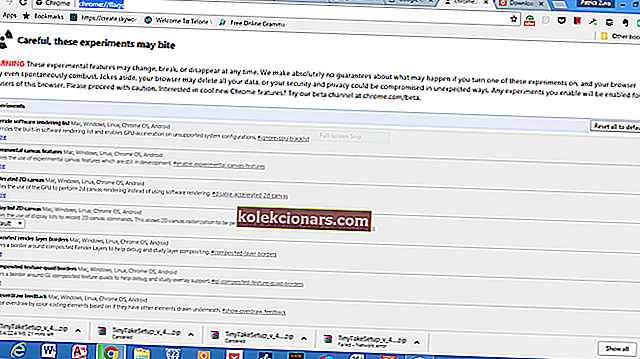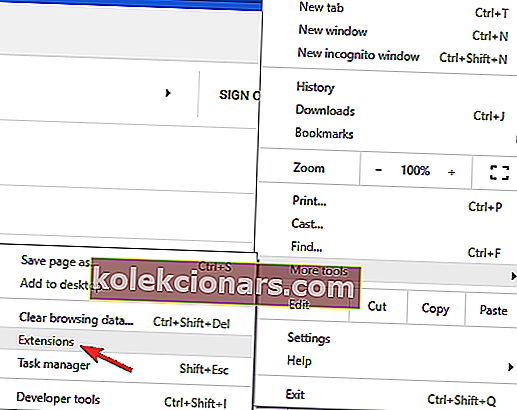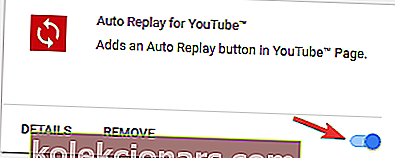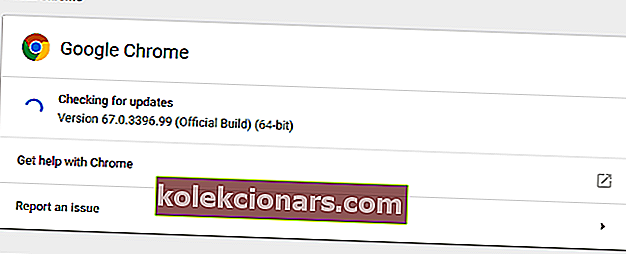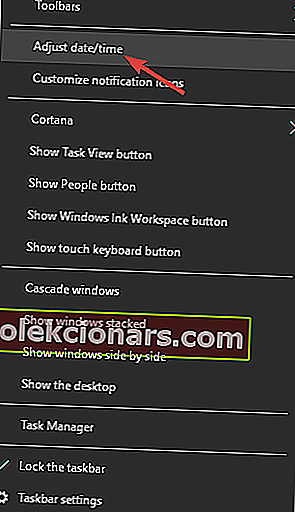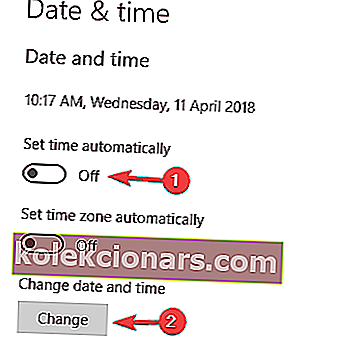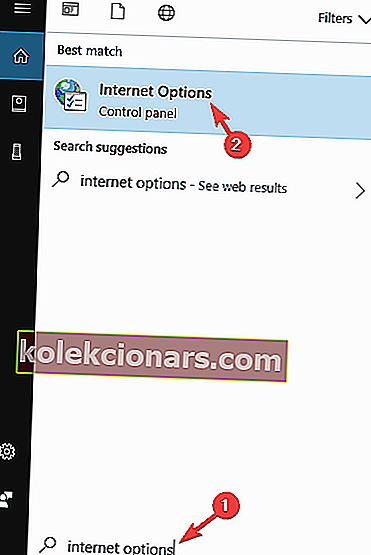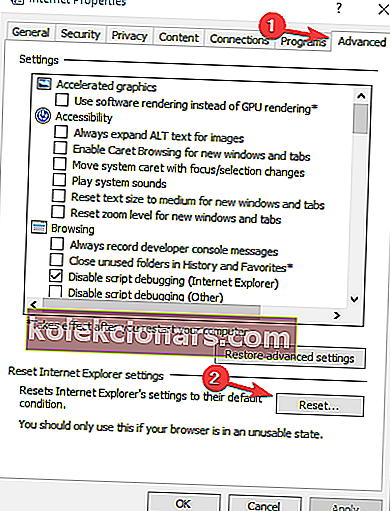- Πολλοί χρήστες ανέφεραν ζητήματα όπου τα προγράμματα περιήγησής τους έδειξαν ότι μια ιστοσελίδα ενδέχεται να είναι προσωρινά εκτός λειτουργίας.
- Ο παρακάτω οδηγός έχει σκοπό να σας δείξει τι ακριβώς πρέπει να γίνει σε τέτοιες καταστάσεις.
- Το Κέντρο περιήγησής μας είναι γεμάτο με παρόμοια άρθρα, οπότε περιηγηθείτε σε όλα για πιο χρήσιμες λύσεις.
- Έχουμε επίσης ένα Κέντρο αντιμετώπισης προβλημάτων όπου καλύπτουμε όλα τα ζητήματα που σχετίζονται με τον υπολογιστή που ενδέχεται να αντιμετωπίσετε.
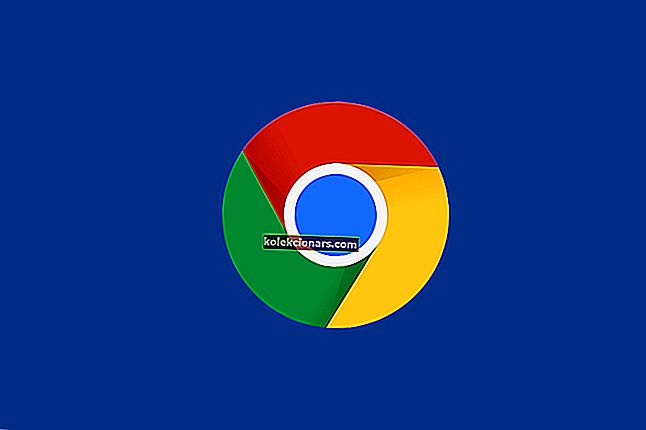
Το χειρότερο, μια ιστοσελίδα φόρτωση αργά ή λήψη της ιστοσελίδας στη διεύθυνση - μπορεί να είναι προσωρινά εκτός λειτουργίας ή να έχει μετακινηθεί μόνιμα σε ένα νέο μήνυμα διεύθυνσης ιστού ;
Αρκετοί θα προτιμούσαν να περιμένουν άγχος καθώς η σελίδα φορτώνεται αργά, από την πρώτη. Το τελευταίο είναι κυριολεκτικά η έκδοση στον κυβερνοχώρο του Shop Closed , αλλά υπάρχει τρόπος να διορθώσετε αυτό το ζήτημα.
Γρήγορη συμβουλή:
Πολλές φορές ο κύριος λόγος για τον οποίο μια ιστοσελίδα δεν μπορεί να εμφανίζεται είναι λόγω προβλημάτων του προγράμματος περιήγησης, επομένως σας συνιστούμε να δοκιμάσετε ένα νέο πρόγραμμα περιήγησης που είναι πολύ πιο σταθερό.
Το Opera είναι ένα πρόγραμμα περιήγησης ιστού που δημιουργήθηκε χρησιμοποιώντας τη μηχανή Chromium, όπως το Google Chrome ή το Microsoft Edge, οπότε οι λειτουργίες και οι επεκτάσεις τους είναι συμβατές μεταξύ τους.
Πιο συγκεκριμένα, το πρόγραμμα περιήγησης ιστού θεωρείται από τα ταχύτερα στην αγορά και ενημερώνεται συχνά, καθιστώντας το εξαιρετικό για την επίσκεψη ιστοσελίδων χωρίς δυσάρεστες εκπλήξεις.

ΛΥΡΙΚΗ ΣΚΗΝΗ
Ένα εξαιρετικό πρόγραμμα περιήγησης ιστού που προσφέρει πολλά χρήσιμα εργαλεία, συμπεριλαμβανομένης της δυνατότητας αποθήκευσης και εκτύπωσης των ιστοσελίδων σας. Δωρεάν επίσκεψη στον ιστότοποΠώς μπορώ να διορθώσω Η ιστοσελίδα ενδέχεται να παρουσιάζει προσωρινά σφάλμα
Η ιστοσελίδα ενδέχεται να είναι προσωρινά σφάλμα, θα σας αποτρέψει την πρόσβαση στους αγαπημένους σας ιστότοπους και μιλώντας για αυτό το ζήτημα, ακολουθούν ορισμένα παρόμοια ζητήματα που ανέφεραν οι χρήστες:
- Δεν είναι δυνατή η πρόσβαση σε αυτόν τον ιστότοπο ενδέχεται να είναι προσωρινά εκτός λειτουργίας - Αυτό το ζήτημα μπορεί να προκύψει λόγω του λογισμικού προστασίας από ιούς και εάν το αντιμετωπίσετε, απενεργοποιήστε προσωρινά ή καταργήστε το πρόγραμμα προστασίας από ιούς και ελέγξτε αν αυτό βοηθά.
- Η ιστοσελίδα του Chrome ενδέχεται να είναι προσωρινά εκτός λειτουργίας - Αυτό είναι ένα άλλο κοινό πρόβλημα που μπορεί να προκύψει με το Chrome. Για να το διορθώσετε, καταργήστε τυχόν εφαρμογές που ενδέχεται να παρεμβαίνουν στο Chrome.
- Δεν είναι δυνατή η πρόσβαση στον ιστότοπο err_failed - Μερικές φορές αυτό το σφάλμα μπορεί να προκύψει λόγω των ρυθμίσεών σας στο Διαδίκτυο και ο πιο γρήγορος τρόπος για να διορθώσετε το πρόβλημα είναι να επαναφέρετε τις ρυθμίσεις στην προεπιλογή.
- Η ιστοσελίδα ενδέχεται να μην είναι διαθέσιμη - Αυτό το ζήτημα μπορεί να προκύψει εάν το πρόγραμμα περιήγησής σας δεν είναι ενημερωμένο. Απλώς ενημερώστε το πρόγραμμα περιήγησής σας στην πιο πρόσφατη έκδοση και ελέγξτε αν το πρόβλημα παραμένει.
- Δεν είναι δυνατή η εύρεση, η εμφάνιση της ιστοσελίδας - Μερικές φορές αυτό το πρόβλημα μπορεί να προκύψει εάν η ημερομηνία και η ώρα δεν είναι σωστά. Για να το διορθώσετε, φροντίστε να ελέγξετε την ημερομηνία και την ώρα και να τα ενημερώσετε εάν είναι απαραίτητο.
1. Απενεργοποιήστε το πειραματικό πρωτόκολλο QUIC
- Ανοίξτε μια νέα καρτέλα στο πρόγραμμα περιήγησης Chrome και πληκτρολογήστε chrome: // flags / (μην βάλετε κενά).
- Πατήστε enter. Θα λάβετε αυτό:
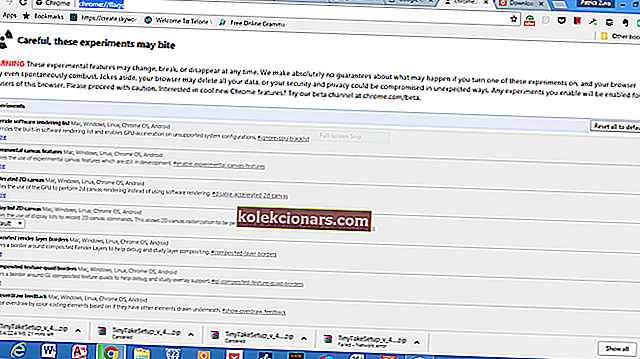
- Αγνοήστε την προειδοποίηση «Προσεκτικά, αυτά τα πειράματα μπορεί να δαγκώσουν» και πλοηγηθείτε προς τα κάτω για να εντοπίσετε την ενότητα με τίτλο
- Πειραματικό πρωτόκολλο QUIC
- Κάντε κλικ στο αναπτυσσόμενο μενού και επιλέξτε τη λειτουργία "απενεργοποίηση",
- Κλείστε το Chrome και επανεκκινήστε το ξανά.
Τώρα, ενδέχεται να λαμβάνετε αυτό το μήνυμα σφάλματος μόνο όταν προσπαθείτε να φορτώσετε μια σελίδα Google, π.χ. τα Έγγραφα Google ή το YouTube. Γι 'αυτό είναι πιθανό ένα QUIC Protocol Error fix να είναι το μόνο που χρειάζεστε.
Το πρωτόκολλο QUIC είναι ένα πειραματικό λογισμικό της Google που έχει σχεδιαστεί για να βοηθά τις σελίδες να φορτώνουν γρηγορότερα. Αλλά περιορίζεται μόνο στις σελίδες Google.
Μάθετε περισσότερα σχετικά με τα σφάλματα QUIC Protocol στο Google Chrome από τον ολοκληρωμένο οδηγό μας!
2. Ελέγξτε το πρόγραμμα προστασίας από ιούς

Για να διορθώσετε αυτό το ζήτημα, βεβαιωθείτε ότι έχετε απενεργοποιήσει ορισμένες δυνατότητες προστασίας από ιούς και ελέγξτε αν αυτό βοηθά.
Επιπλέον, μπορεί να θέλετε να απενεργοποιήσετε εντελώς το πρόγραμμα προστασίας από ιούς και να ελέγξετε αν αυτό λειτουργεί. Στο χειρότερο σενάριο, ίσως χρειαστεί να απεγκαταστήσετε το πρόγραμμα προστασίας από ιούς και να ελέγξετε αν αυτό επιλύει το πρόβλημα.
Εάν η κατάργηση του προγράμματος προστασίας από ιούς επιδιορθώσει το πρόβλημα, ίσως θελήσετε να δοκιμάσετε να μεταβείτε σε διαφορετικό λογισμικό προστασίας από ιούς.
Υπάρχουν πολλά υπέροχα εργαλεία προστασίας από ιούς στην αγορά, αλλά αν θέλετε μέγιστη προστασία που δεν θα επηρεάσει το λειτουργικό σας σύστημα, φροντίστε να δοκιμάσετε το Bitdefender Antivirus Plus .
Η ιστοσελίδα ενδέχεται να είναι προσωρινά εκτός λειτουργίας ή μπορεί να έχει μετακινηθεί μόνιμα το μήνυμα μπορεί να εμφανιστεί στο Chrome λόγω εφαρμογών τρίτων, ιδίως του προγράμματος προστασίας από ιούς.
Το να έχετε ένα καλό antivirus είναι σημαντικό, αλλά μερικές φορές το antivirus σας μπορεί να επηρεάσει το Chrome και να προκαλέσει αυτό και άλλα σφάλματα.

Bitdefender Antivirus Plus
Εάν χρειάζεστε ένα πρόγραμμα προστασίας από ιούς που δεν θα επηρεάσει την ικανότητά σας να επισκέπτεστε ιστοσελίδες, τότε το Bitdefender είναι αυτό που χρειάζεστε! 29,99 $ / έτος Αποκτήστε το τώρα3. Καταργήστε το πρόσφατα εγκατεστημένο λογισμικό

Μερικές φορές οι εφαρμογές τρίτων ενδέχεται να επηρεάσουν το Chrome και να προκαλέσουν προσωρινή διακοπή της ιστοσελίδας ή ενδέχεται να έχει μετακινηθεί μόνιμα το σφάλμα για εμφάνιση.
Για να διορθώσετε αυτό το ζήτημα, πρέπει να βρείτε τυχόν πρόσφατα εγκατεστημένες εφαρμογές και να τις καταργήσετε.
Υπάρχουν διάφοροι τρόποι για να αφαιρέσετε μια εφαρμογή από τον υπολογιστή σας, αλλά ο πιο αποτελεσματικός είναι να χρησιμοποιήσετε λογισμικό απεγκατάστασης.
Σε περίπτωση που δεν είστε εξοικειωμένοι, το λογισμικό απεγκατάστασης είναι μια ειδική εφαρμογή που μπορεί να αφαιρέσει οποιοδήποτε πρόγραμμα από τον υπολογιστή σας.
Εκτός από την κατάργηση άλλων εφαρμογών, το λογισμικό απεγκατάστασης θα καταργήσει επίσης όλα τα αρχεία και τις καταχωρήσεις μητρώου που σχετίζονται με αυτήν την εφαρμογή.
Ως αποτέλεσμα, η εφαρμογή θα αφαιρεθεί εντελώς από τον υπολογιστή σας και δεν θα επηρεάσει καθόλου το σύστημά σας.
Αν ψάχνετε για ένα καλό λογισμικό απεγκατάστασης, προτείνουμε να εξετάσετε το IOBit Uninstaller 10 Pro . Αφού καταργήσετε προβληματικές εφαρμογές χρησιμοποιώντας αυτό το λογισμικό, το ζήτημα θα πρέπει να επιλυθεί πλήρως.
Όχι μόνο θα αφαιρέσει οποιοδήποτε λογισμικό δεν χρειάζεστε πλέον, αλλά θα διαγράψει επίσης όλα τα υπόλοιπα αρχεία που θα αφήσει μια τυπική απεγκατάσταση.

IObit Uninstaller 10 Pro
Εάν προγράμματα στον υπολογιστή σας δεν σας επιτρέπουν να επισκεφθείτε ιστότοπους, τότε ξεφορτωθείτε τους εύκολα με αυτό το καταπληκτικό εργαλείο! 19,99 $ / έτος Αποκτήστε το τώρα4. Καταργήστε προβληματικές επεκτάσεις
- Κάντε κλικ στο εικονίδιο Μενού στην επάνω δεξιά γωνία και επιλέξτε Περισσότερα εργαλεία> Επεκτάσεις από το μενού.
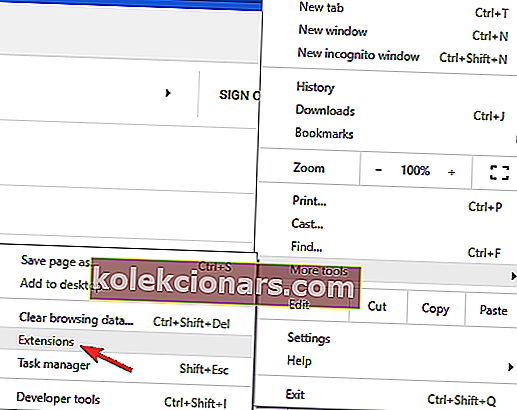
- Θα εμφανιστεί η λίστα των εγκατεστημένων επεκτάσεων. Κάντε κλικ στο διακόπτη δίπλα στην επέκταση που θέλετε να απενεργοποιήσετε. Επαναλάβετε αυτό για όλες τις διαθέσιμες επεκτάσεις.
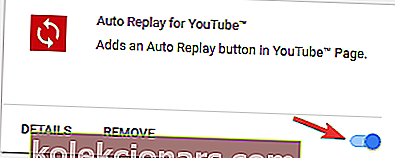
- Μόλις απενεργοποιήσετε όλες τις επεκτάσεις, ελέγξτε αν το πρόβλημα παραμένει.
Σε ορισμένες περιπτώσεις, η ιστοσελίδα ενδέχεται να είναι προσωρινά εκτός λειτουργίας ή να έχει μετακινηθεί μόνιμα μπορεί να εμφανιστεί λόγω επεκτάσεων τρίτων.
Πολλοί χρήστες χρησιμοποιούν διάφορες επεκτάσεις για να βελτιώσουν τη λειτουργικότητα του Google Chrome, αλλά μερικές φορές ορισμένες επεκτάσεις μπορεί να προκαλέσουν προβλήματα. Για να διορθώσετε αυτό το πρόβλημα, συνιστάται να απενεργοποιήσετε όλες τις επεκτάσεις.
Εάν το πρόβλημα δεν εμφανίζεται πλέον, συνιστάται να ενεργοποιήσετε τις επεκτάσεις μία προς μία ή σε ομάδες. Εάν καταφέρετε να δημιουργήσετε ξανά το πρόβλημα, αυτό σημαίνει ότι μία από τις επεκτάσεις σας προκαλεί το πρόβλημα.
Για να διορθώσετε το πρόβλημα, βρείτε και απενεργοποιήστε ή αφαιρέστε την προβληματική επέκταση και το πρόβλημα πρέπει να επιλυθεί.
5. Εγκαταστήστε ξανά το Chrome

Σε ορισμένες περιπτώσεις, η εγκατάσταση του Chrome ενδέχεται να είναι κατεστραμμένη και, εάν συμβεί αυτό, πρέπει να εγκαταστήσετε ξανά το Chrome.
Αυτό είναι πολύ απλό να γίνει, αλλά εάν θέλετε να διασφαλίσετε ότι το Chrome έχει καταργηθεί εντελώς, συνιστάται να χρησιμοποιήσετε λογισμικό απεγκατάστασης.
Μόλις καταργήσετε το Chrome, εγκαταστήστε το ξανά και το πρόβλημα θα πρέπει να επιλυθεί πλήρως. Εάν το ζήτημα εξακολουθεί να υπάρχει, ίσως θέλετε να δοκιμάσετε το Chrome Beta ή το Chrome Canary.
Η έκδοση Beta ενδέχεται να έχει μερικές επικείμενες διορθώσεις και μπορεί να διορθώσει Η ιστοσελίδα ενδέχεται να είναι προσωρινά εκτός λειτουργίας ή να έχει μετακινηθεί μόνιμα .
Εκτός από την έκδοση Beta, υπάρχει μια έκδοση Canary που έχει τις πιο πρόσφατες διορθώσεις και δυνατότητες, αλλά αυτή η έκδοση ενδέχεται να μην είναι τόσο σταθερή όσο η έκδοση Beta.
Μην χάσετε τους πολύτιμους σελιδοδείκτες σας! Εγκαταστήστε ένα εργαλείο για να τα κρατήσετε για πάντα!
6. Επαναφορά Winsock

- Κάντε κλικ στο εικονίδιο έναρξης των Windows και κάντε αναζήτηση για cmd.
- Κάντε δεξί κλικ στο cmd.exe και επιλέξτε Εκτέλεση ως διαχειριστής.
- Θα λάβετε αυτό το πλαίσιο καταλόγου.
ipconfig /releaseipconfig /allipconfig /flushdnsipconfig /renewnetsh int ip set dnsnnetsh winsock reset
- Επανεκκινήστε τον υπολογιστή σας και δοκιμάστε ξανά τις αναζητήσεις σας στο Chrome.
Το Winsock είναι μια βιβλιοθήκη δυναμικής σύνδεσης για το λειτουργικό σύστημα Windows που καθορίζει τον τρόπο με τον οποίο το λειτουργικό σύστημα αλληλεπιδρά με το δίκτυο. Μερικές φορές το Winsock καταστραφεί, γεγονός που οδηγεί σε προβλήματα σύνδεσης στο Διαδίκτυο.
7. Βεβαιωθείτε ότι το Chrome είναι ενημερωμένο
Αυτό το ζήτημα μπορεί μερικές φορές να εμφανιστεί εάν η έκδοση του Chrome σας δεν είναι ενημερωμένη και για να βεβαιωθείτε ότι όλα λειτουργούν ομαλά, συνιστάται να διατηρείτε ενημερωμένο το Chrome.
Το Chrome ενημερώνεται ήδη αυτόματα, αλλά μπορείτε πάντα να ελέγχετε εάν λείπουν ενημερώσεις κάνοντας τα εξής:
- Κάντε κλικ στο εικονίδιο Μενού στην επάνω δεξιά γωνία. Τώρα επιλέξτε Βοήθεια> Σχετικά με το Google Chrome .

- Θα εμφανιστεί τώρα μια νέα καρτέλα και το Chrome θα αρχίσει να ελέγχει για διαθέσιμες ενημερώσεις. Εάν υπάρχουν διαθέσιμες ενημερώσεις, θα ληφθούν και θα εγκατασταθούν στο παρασκήνιο.
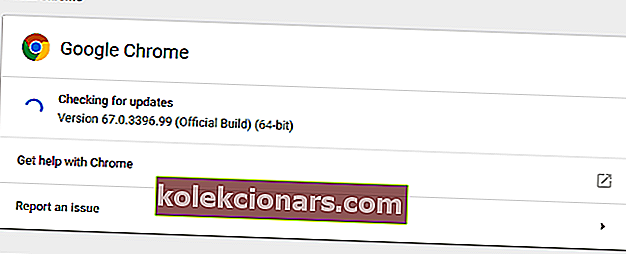
Μόλις ενημερώσετε το Chrome, ελέγξτε αν το πρόβλημα παραμένει.
8. Βεβαιωθείτε ότι η τρέχουσα ζώνη ώρας σας είναι σωστή
- Κάντε δεξί κλικ στο εικονίδιο ρολογιού στη γραμμή εργασιών σας. Τώρα επιλέξτε Προσαρμογή ημερομηνίας / ώρας από το μενού.
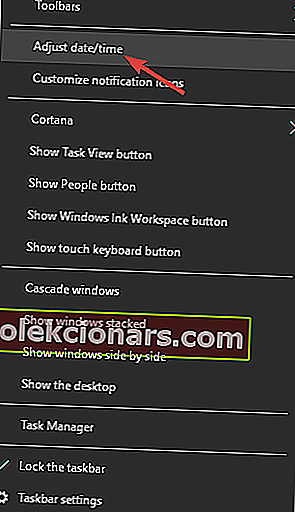
- Εντοπίστε αυτόματα την επιλογή Ορισμός χρόνου και απενεργοποιήστε τον. Περιμένετε λίγα λεπτά και ενεργοποιήστε ξανά αυτήν τη λειτουργία.
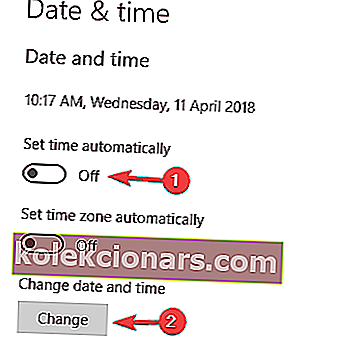
Αυτό το ζήτημα μπορεί μερικές φορές να προκύψει εάν μετακινηθείτε σε διαφορετική ζώνη ώρας. Ωστόσο, μπορείτε να επιδιορθώσετε το πρόβλημα απλώς διασφαλίζοντας ότι ο χρόνος σας είναι σωστός.
Αφού το κάνετε αυτό, η ώρα και η ημερομηνία σας θα πρέπει να ενημερώνονται αυτόματα. Εάν θέλετε, μπορείτε επίσης να κάνετε κλικ στο κουμπί αλλαγής για να ορίσετε χειροκίνητα τη σωστή ώρα και ημερομηνία.
Αφού προσαρμόσετε την ημερομηνία και την ώρα, το πρόβλημα θα πρέπει να επιλυθεί.
Τα Windows δεν θα σας επιτρέψουν να αλλάξετε τη ζώνη ώρας; Έχουμε έναν ειδικό οδηγό για την επίλυση του προβλήματος!
9. Επαναφέρετε τις επιλογές Internet
- Πατήστε το πλήκτρο Windows + S και εισαγάγετε επιλογές διαδικτύου .
- Επιλέξτε Επιλογές Διαδικτύου από το μενού.
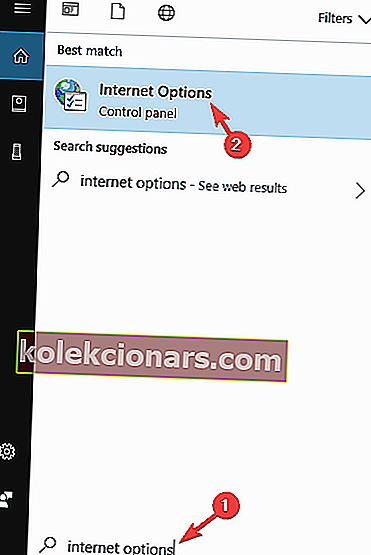
- Όταν ανοίξει το παράθυρο Internet Properties , μεταβείτε στην καρτέλα Advanced και κάντε κλικ στο κουμπί Reset .
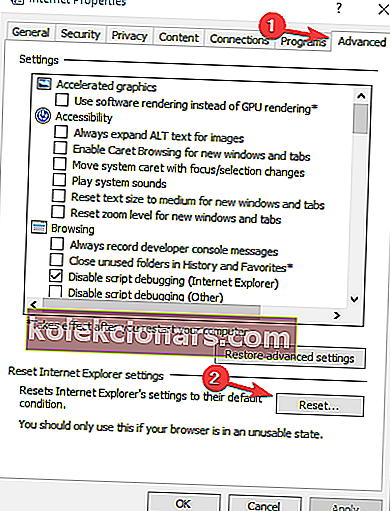
- Τώρα κάντε ξανά κλικ στο κουμπί Επαναφορά για επιβεβαίωση.
Μερικές φορές, αυτό το πρόβλημα μπορεί να προκύψει εάν υπάρχουν κάποια προβλήματα με τις ρυθμίσεις του Διαδικτύου σας. Για να διορθώσετε αυτό το ζήτημα, ορισμένοι χρήστες προτείνουν να επαναφέρετε τις ιδιότητες του Internet στην προεπιλογή.
Αφού επαναφέρετε τις ρυθμίσεις του Internet στην προεπιλογή, ελέγξτε αν το πρόβλημα παραμένει.
Ας ελπίσουμε ότι μία από τις παραπάνω επιδιορθώσεις επιλύει το σφάλμα "Δεν είναι δυνατή η πρόσβαση σε αυτόν τον ιστότοπο". Φυσικά, η ελπίδα είναι ότι δεν θα χρειαστεί να καταργήσετε την εγκατάσταση ολόκληρου του προγράμματος περιήγησης Chrome.
Όμως, όπως είπαμε, εάν όλα τα άλλα αποτύχουν, αυτή είναι πιθανώς η τελευταία σας επιλογή. Ενημερώστε μας, στα παρακάτω σχόλια, εάν κάποια από τις διορθώσεις μας έχει λειτουργήσει.
Σημείωση του συντάκτη: Αυτή η ανάρτηση δημοσιεύθηκε αρχικά τον Αύγουστο του 2018 και έκτοτε ανανεώθηκε και ενημερώθηκε τον Σεπτέμβριο του 2020 για φρεσκάδα, ακρίβεια και πληρότητα.